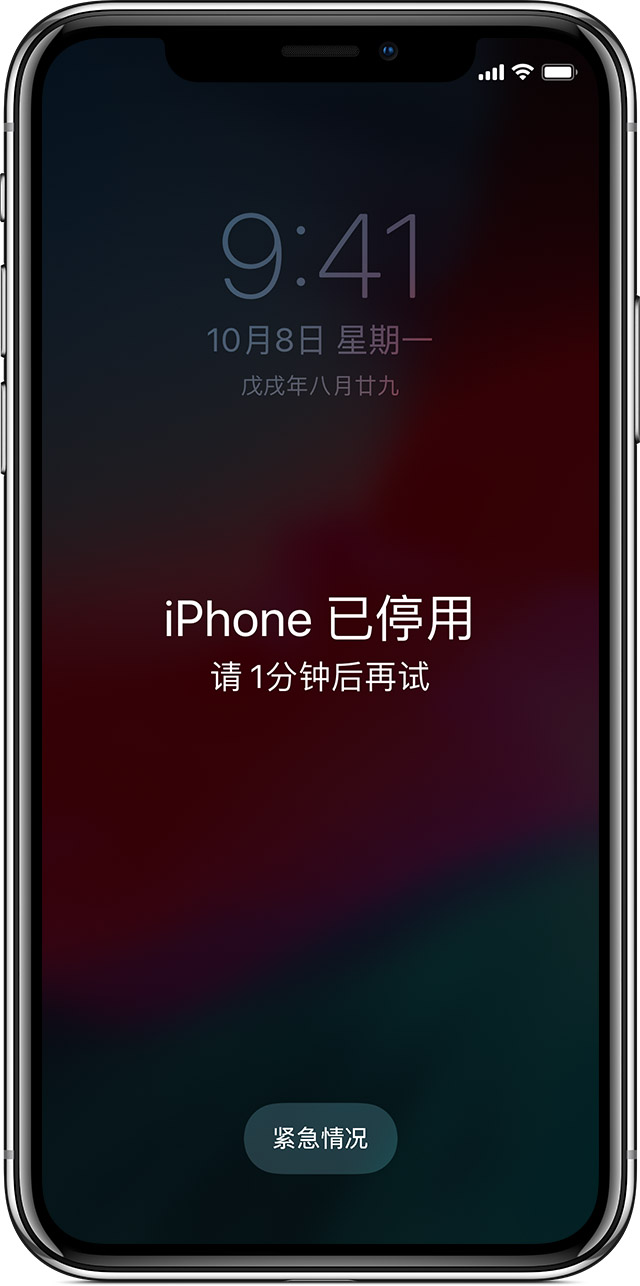iphone已停用连接itunes |
您所在的位置:网站首页 › itunes如何用 › iphone已停用连接itunes |
iphone已停用连接itunes
|
请浏览该技巧; iPhone、iPad 或 iPod touch 密码忘了,或设备已停用怎么办 如果您密码忘了,或看到提示设备已停用的信息,请按照以下步骤移除密码。设备上的数据将不再可用,您也需要抹掉您的设备。
如果您在 iOS 设备上输错密码的次数太多,您的设备会被锁定,并且系统会显示提示设备已停用的信息。这时,您设备上的数据已被抹掉。要重新使用您的设备,您需要通过执行恢复来移除密码。
移除密码 如果您备份过设备,可以在恢复设备后恢复您的数据和设置。如果您在忘记密码前不曾备份过设备,您将无法保存设备上的数据。 如果您没有 iTunes,请在您的 Mac 或 PC 上下载并安装 iTunes。如果您没有电脑,请向朋友借一台,或前往 Apple Store 商店或 Apple 授权服务提供商。将 iOS 设备连接到电脑,然后打开 iTunes。在设备与电脑连接时,强制重新启动设备:在 iPhone X 或更新机型,或 iPhone 8 或更新机型上:按下调高音量按钮再快速松开。按下再快速松开调低音量按钮。然后,按住侧边按钮,直到您看到恢复模式屏幕。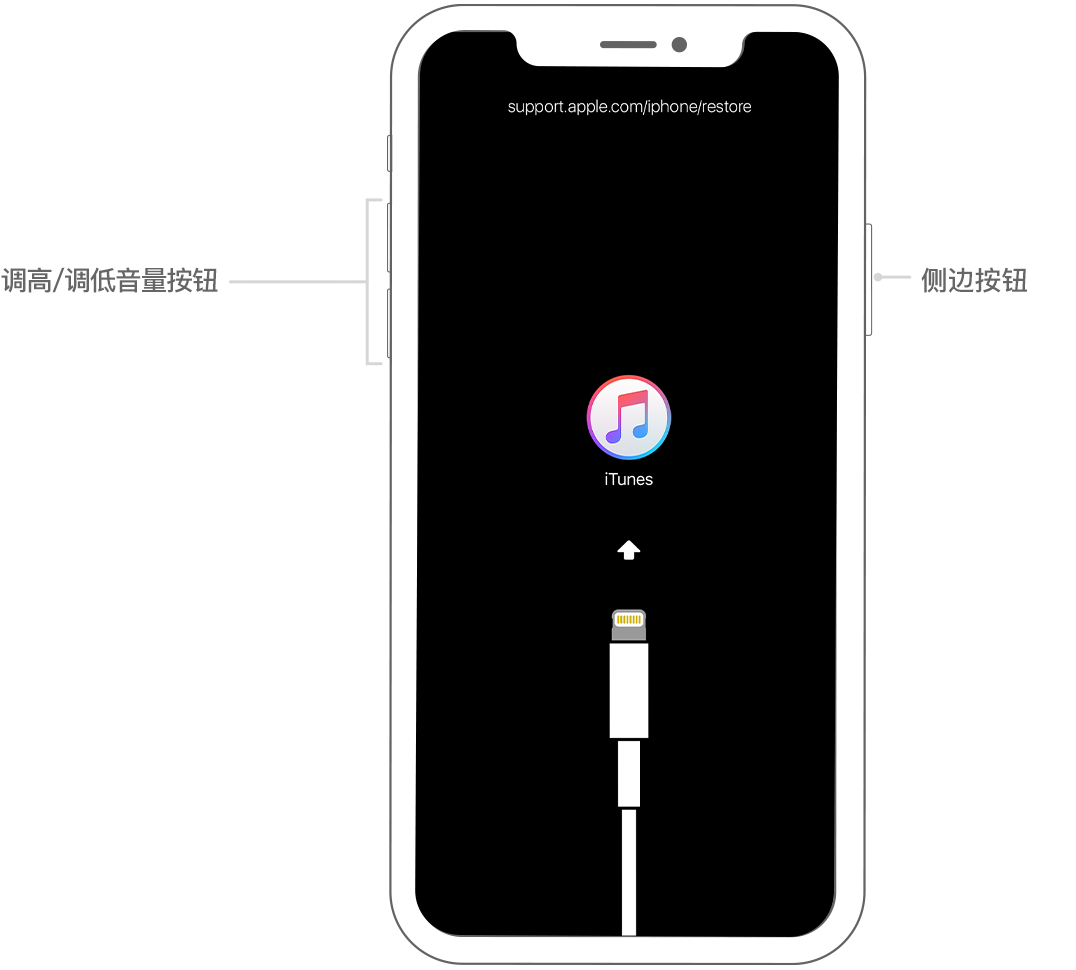 在配备面容 ID 的 iPad上:按下调高音量按钮再快速松开。按下调低音量按钮再快速松开。然后,按住顶部按钮,直到您看到恢复模式屏幕。 在配备面容 ID 的 iPad上:按下调高音量按钮再快速松开。按下调低音量按钮再快速松开。然后,按住顶部按钮,直到您看到恢复模式屏幕。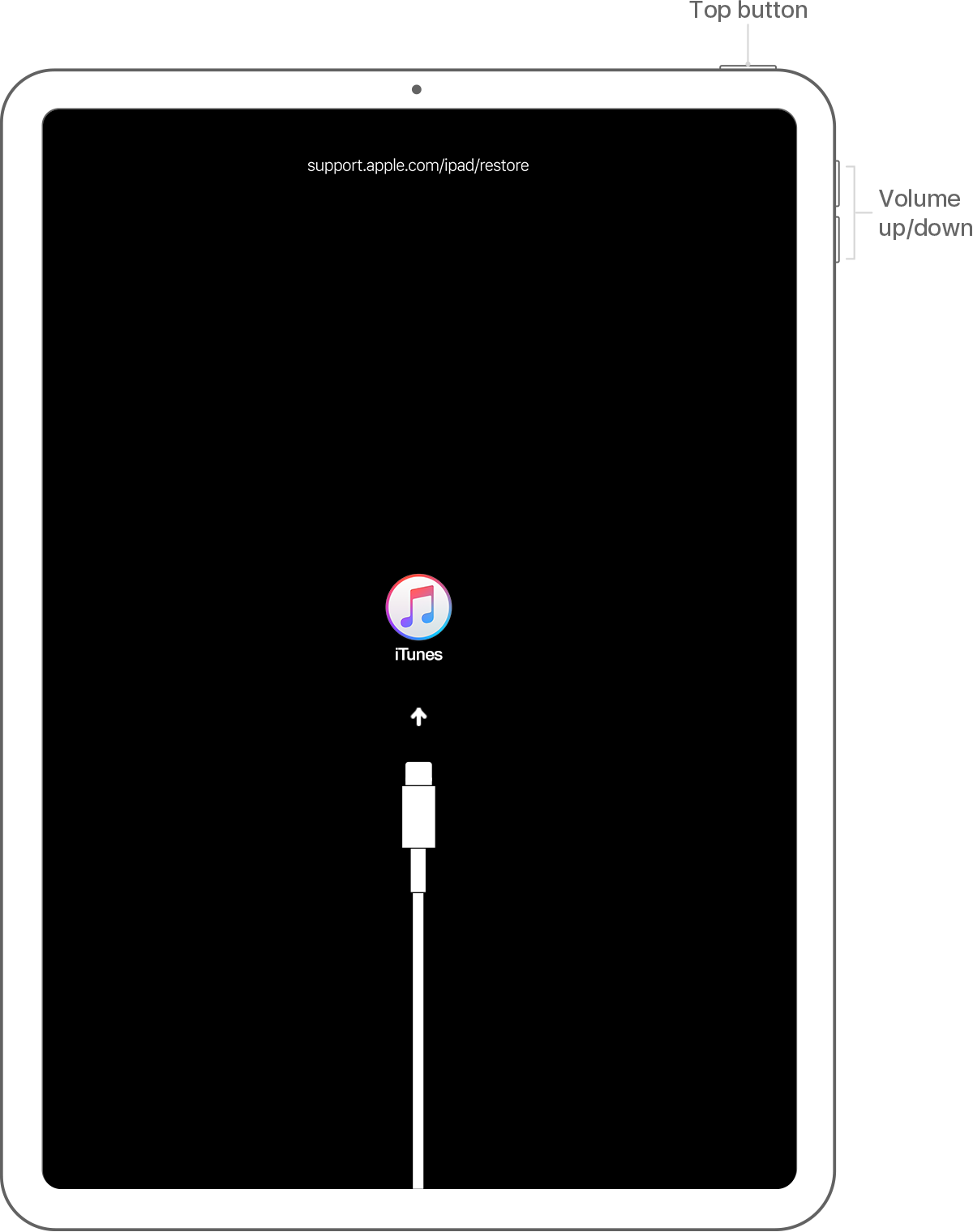 iPhone 7 或 iPhone 7 Plus:同时按住侧边按钮和调低音量按钮。一直按住这两个按钮,直到您看到恢复模式屏幕。 iPhone 7 或 iPhone 7 Plus:同时按住侧边按钮和调低音量按钮。一直按住这两个按钮,直到您看到恢复模式屏幕。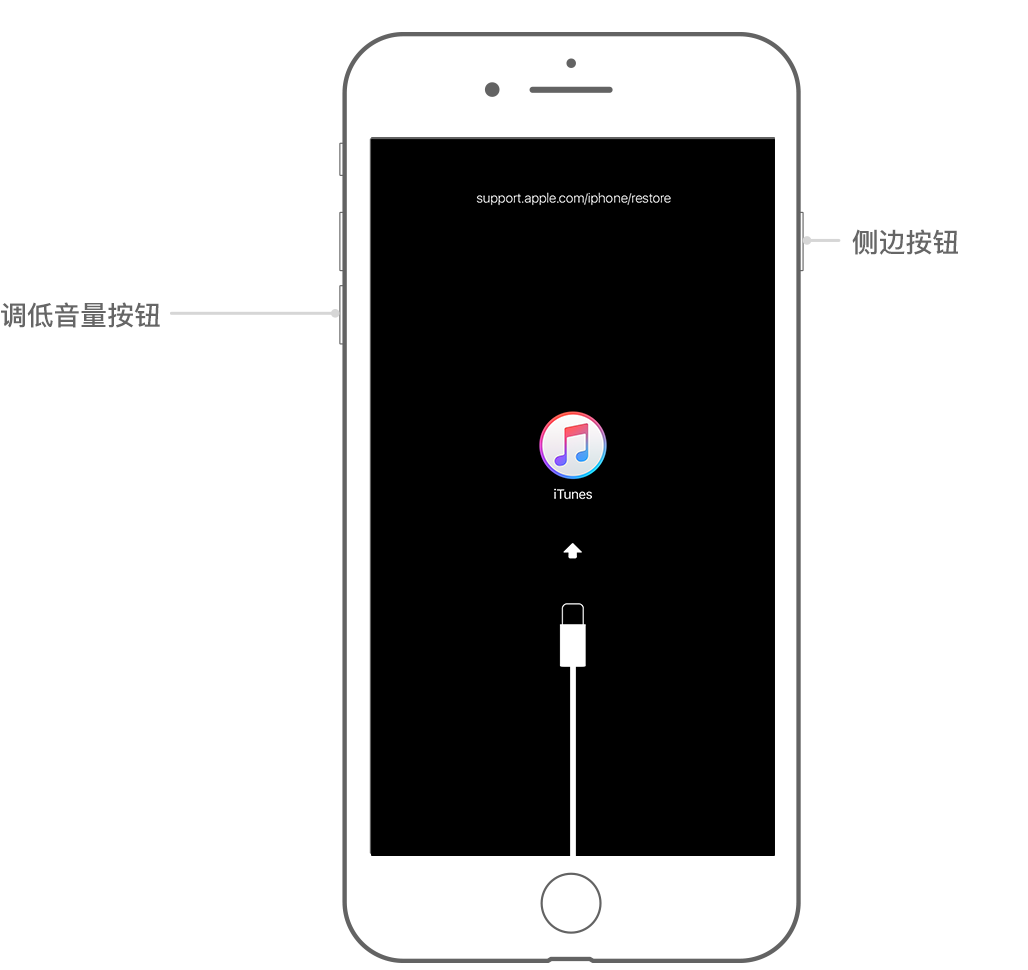 在 iPhone 6s 及更早机型、配备主屏幕按钮的 iPad 或者 iPod touch 上:同时按住主屏幕按钮和顶部(或侧边)按钮。一直按住这两个按钮,直到您看到恢复模式屏幕。 在 iPhone 6s 及更早机型、配备主屏幕按钮的 iPad 或者 iPod touch 上:同时按住主屏幕按钮和顶部(或侧边)按钮。一直按住这两个按钮,直到您看到恢复模式屏幕。 当看到“恢复”或“更新”选项时,请选取“恢复”。 当看到“恢复”或“更新”选项时,请选取“恢复”。  iTunes 会下载适用于您设备的软件。如果下载时间超过 15 分钟,设备会退出恢复模式,您需要重复第 2 步和第 3 步。等待此过程完成。随后您便可以设置和使用设备。 iTunes 会下载适用于您设备的软件。如果下载时间超过 15 分钟,设备会退出恢复模式,您需要重复第 2 步和第 3 步。等待此过程完成。随后您便可以设置和使用设备。
获取更多协助 如果您无法使用恢复模式更新或恢复设备,或者由于按钮损坏或卡住而导致无法使用恢复模式,请联系 Apple 支持。然后,按照相关步骤为您的 iPhone、iPad 或 iPod touch 安排维修。 |
【本文地址】
今日新闻 |
推荐新闻 |